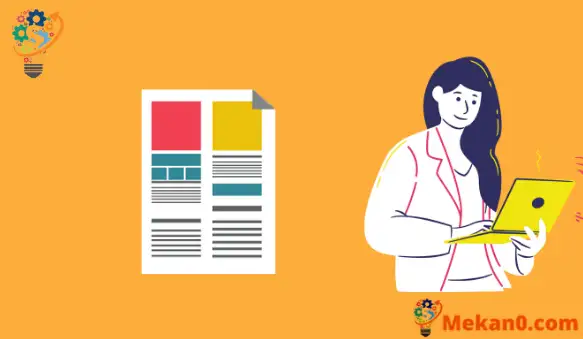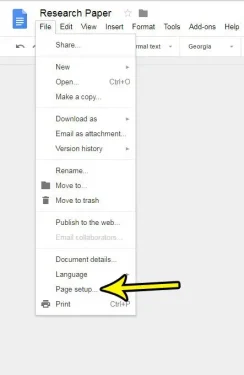ربما واجهت موقفًا مع مستند محرّر مستندات جوجل حيث يجب عليك تغيير لون الخلفية لمستند قمت بإنشائه أو أرسله شخص ما إليك. سواء كان اللون الذي تريده مختلفًا عن اللون المستخدم حاليًا ، أو كنت تريد ببساطة طباعة مستند Docs بدون أي لون للخلفية على الإطلاق ، فمن المفيد أن تعرف كيفية إجراء هذا الضبط.
هل سبق لك أن حصلت على مستند من شخص ما في محرر مستندات جوجل له لون صفحة مختلف ، فقط لتذهب وتطبعه وترى أنه يطبع بالفعل بهذا اللون؟ أو ربما تصمم شيئًا مثل رسالة إخبارية أو نشرة إعلانية ، ويفضل لون آخر غير الأبيض للمستند الخاص بك.
لحسن الحظ ، فإن لون الصفحة هو إعداد في محرر مستندات جوجل يمكنك تخصيصه ، سواء كنت ترغب في إضافة القليل من البوب الإضافي إلى المستند الخاص بك ، أو تفضل لون صفحة أكثر حيادية من الذي تم تعيينه حاليًا. سيوضح لك البرنامج التعليمي أدناه مكان العثور على إعدادات لون الصفحة وتغييرها في محرر مستندات Google.
محرر مستندات جوجل – تغيير لون الصفحة
- افتح المستند.
- انقر فوق ملف .
- حدد إعداد الصفحة .
- اختر زر لون الصفحة .
- حدد اللون.
- انقر فوق ” موافق” .
تستمر مقالتنا أدناه بمزيد من المعلومات حول كيفية ضبط لون الخلفية في محرّر مستندات جوجل ، بالإضافة إلى بعض المعلومات الإضافية في قائمة إعداد الملف> الصفحة وكيف يمكنك استخدامها لتخصيص مستند Google بشكل أكبر.
كيفية تغيير لون الصفحة في محرر مستندات جوجل (دليل بالصور)
تم تنفيذ الخطوات الواردة في هذه المقالة في إصدار سطح المكتب من Google Chrome ، ولكنها ستعمل أيضًا في Firefox ومتصفحات ويب سطح المكتب الأخرى المماثلة. ستوضح لك الخطوات أدناه كيفية العثور على الإعداد في محرر مستندات Google الذي يتحكم في لون الصفحة للمستند الحالي.
لن يؤثر هذا على الإعدادات الافتراضية الخاصة بك (على الرغم من أنه يمكنك اختيار تعيينه على أنه الإعداد الافتراضي إذا كنت ترغب في ذلك) ، ولن يقوم بتبديل لون الصفحة لأي من مستنداتك الحالية. لاحظ أن مُحرر مستندات Google يطبع اللون الذي تحدده للون صفحتك ، لذلك قد ترغب في التمسك باللون الأبيض الافتراضي إذا كنت لا تريد استخدام الكثير من الحبر.
الخطوة 1: سجّل الدخول إلى Google Drive وافتح ملف المستندات الذي تريد تغيير لون الصفحة فيه.
الخطوة 2: انقر فوق علامة التبويب ملف في الجزء العلوي من النافذة ، ثم اختر خيار إعداد الصفحة في أسفل القائمة.
الخطوة 3: انقر فوق زر لون الصفحة .

الخطوة 4: حدد لون الصفحة الذي تريد استخدامه للمستند.
كما ذكرنا سابقًا ، يمكنك تحديد المربع الموجود أسفل اليمين إذا كنت تريد جعل هذا هو اللون الافتراضي للصفحة لجميع المستندات المستقبلية. إذا لم يكن أي من الألوان المعروضة في هذه القائمة المنسدلة هو ما تريد استخدامه في المستند الخاص بك ، فيمكنك النقر فوق الزر “مخصص” وتحريك أشرطة التمرير هناك لاختيار اللون الدقيق الذي ترغب في استخدامه بدلاً من ذلك.
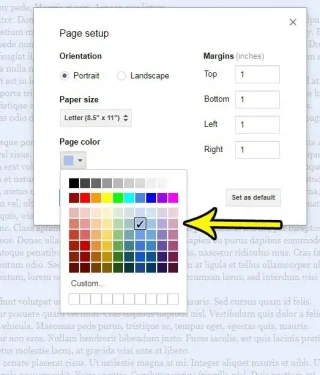
الخطوة 5: انقر فوق ” موافق” لتطبيق لون الخلفية الذي تريده.
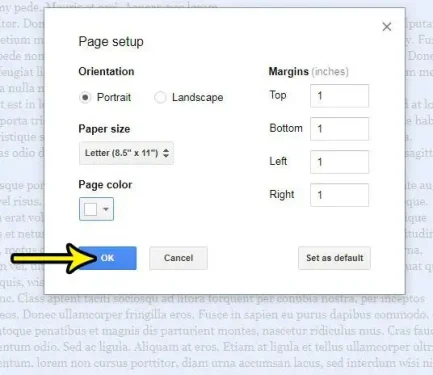
هل يمكنني استخدام نفس الخطوات لتغيير لون الخلفية؟
بينما نناقش الخطوات المذكورة أعلاه على وجه التحديد كطريقة لتغيير لون الصفحة في مستند Google Docs ، قد تتساءل عما إذا كان هذا له نفس معنى لون الخلفية.
لأغراض هذه المقالة ، فإن تعلم كيفية تغيير لون الخلفية سيكون له نفس تأثير استخدام لون مختلف للصفحات في المستند.
أحد التحذيرات الصغيرة هو ما إذا كنت تتحدث عن لون التمييز الذي يظهر خلف النص. هذا إعداد مختلف عن الذي تم العثور عليه من خلال قائمة “ملف”.
مزيد من المعلومات حول كيفية تغيير لون الصفحة على مستندات جوجل
- تتضمن قائمة إعداد الصفحة حيث وجدت إعداد اللون هذا العديد من الإعدادات المفيدة الأخرى أيضًا. على سبيل المثال ، يمكنك تغيير هوامش المستند أو اتجاه الصفحة أو حجم الورق.
- في الجزء السفلي من قائمة إعداد الصفحة يوجد زر “تعيين كافتراضي”. إذا أجريت تغييرات على هذه القائمة وترغب في تطبيقها على جميع المستندات المستقبلية التي تقوم بإنشائها ، فيمكنك استخدام هذا الزر لتحقيق هذه النتيجة.
- كما هو مذكور أعلاه ، إذا لم يظهر اللون الذي تريده للخلفية ، فيمكنك النقر فوق الزر “مخصص” للحصول على مجموعة أوسع من خيارات الألوان.
يمكنك فعل الكثير باستخدام اللون المخصص المختار إذا كنت تحتاج إلى ظل معين لصفحتك أو تلوين الخلفية. من المهم أن تضع في اعتبارك سهولة قراءة النص ، لأن بعض الألوان قد تجعل من الصعب جدًا قراءة النص الأسود. يمكنك ضبط هذا الإعداد بتحديد النص بالكامل ، ثم النقر فوق الزر “لون النص” في شريط الأدوات والنقر فوق الخيار المطلوب.
يمكنك تحديد كل شيء في المستند بسرعة عن طريق الضغط على اختصار لوحة المفاتيح Ctrl + A ، أو بالنقر فوق تحرير في الجزء العلوي من النافذة واختيار خيار تحديد الكل .
كيفية إضافة خلفية في محرر مستندات جوجل
كيفية تمييز المستند بالكامل في مستندات جوجل وتغيير الخط
طريقة فتح مستند Word .DOCX باستخدام مستندات Google فى ويندوز 10
كيفية وضع عنوان على جدول بيانات جوجل